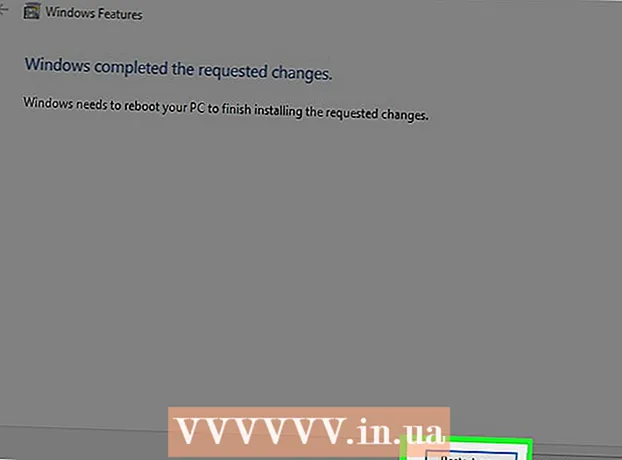நூலாசிரியர்:
Eric Farmer
உருவாக்கிய தேதி:
10 மார்ச் 2021
புதுப்பிப்பு தேதி:
1 ஜூலை 2024

உள்ளடக்கம்
யூடியூப் வீடியோக்களைப் பார்க்க பொதுவாக இணைய இணைப்பு தேவை, ஆனால் மூன்றாம் தரப்பு செயலிகளைப் பயன்படுத்தி அவற்றை ஆஃப்லைனிலும் பார்க்கலாம். உங்கள் ஐபாடில் யூடியூப் வீடியோக்களைப் பார்க்க விரும்பினால், ஆப் ஸ்டோரிலிருந்து இணக்கமான செயலியை நிறுவி, வீடியோக்களைப் பதிவிறக்கி ஆஃப்லைனில் இயக்கவும்.
படிகள்
 1 உங்கள் ஐபாடில் உள்ள ஆப் ஸ்டோர் பக்கத்திற்குச் செல்லவும்.
1 உங்கள் ஐபாடில் உள்ள ஆப் ஸ்டோர் பக்கத்திற்குச் செல்லவும். 2 உங்கள் தேடலில் "வீடியோ டவுன்லோடர்" என டைப் செய்து, யூடியூப் வீடியோ இணக்கமான செயலியைப் பதிவிறக்கவும். தற்போது, ஜார்ஜ் யங் உருவாக்கிய "வீடியோ டவுன்லோடர் லைட் சூப்பர்" அப்ளிகேஷனை பயன்படுத்த ஐடி நிபுணர்கள் பரிந்துரைக்கின்றனர், ஏனெனில் இது இலவசம் மற்றும் விளம்பரங்கள் அல்லது பாப்-அப்கள் இல்லை.
2 உங்கள் தேடலில் "வீடியோ டவுன்லோடர்" என டைப் செய்து, யூடியூப் வீடியோ இணக்கமான செயலியைப் பதிவிறக்கவும். தற்போது, ஜார்ஜ் யங் உருவாக்கிய "வீடியோ டவுன்லோடர் லைட் சூப்பர்" அப்ளிகேஷனை பயன்படுத்த ஐடி நிபுணர்கள் பரிந்துரைக்கின்றனர், ஏனெனில் இது இலவசம் மற்றும் விளம்பரங்கள் அல்லது பாப்-அப்கள் இல்லை. - உங்கள் கணினியில் நிறுவப்பட்ட ஐடியூன்ஸ் ஐபேடில் பயன்பாட்டைப் பதிவிறக்கப் பயன்படுத்தினால், வீடியோ டவுன்லோடர் லைட் சூப்பர் ஆப் பக்கத்தை பின்வரும் URL இல் காணலாம்: https://itunes.apple.com/am/app/video-downloader-lite- சூப்பர்/id661041542? mt = 8.
 3 நிறுவல் முடிந்ததும், உங்கள் ஐபாடில் பதிவிறக்க செயலியை துவக்கவும். இது பயன்பாட்டு உலாவியைத் திறக்கும், இது உங்களை YouTube முகப்புப் பக்கத்திற்கு (https://www.youtube.com/) திருப்பிவிடும்.
3 நிறுவல் முடிந்ததும், உங்கள் ஐபாடில் பதிவிறக்க செயலியை துவக்கவும். இது பயன்பாட்டு உலாவியைத் திறக்கும், இது உங்களை YouTube முகப்புப் பக்கத்திற்கு (https://www.youtube.com/) திருப்பிவிடும். - பயன்பாட்டைத் தொடங்கிய பிறகு தளம் திறக்கப்படாவிட்டால், முகவரி பட்டியில் YouTube முகவரியை உள்ளிடவும்.
 4 உங்கள் ஐபாடில் நீங்கள் பதிவிறக்க விரும்பும் வீடியோவைக் கண்டுபிடித்து அதைக் கிளிக் செய்யவும்.
4 உங்கள் ஐபாடில் நீங்கள் பதிவிறக்க விரும்பும் வீடியோவைக் கண்டுபிடித்து அதைக் கிளிக் செய்யவும். 5 வீடியோவைத் தொடங்க பிளே பொத்தானைக் கிளிக் செய்யவும். உங்கள் ஐபாடில் உள்ள iOS பதிப்பைப் பொறுத்து, சாளரத்தின் கீழே ஒரு வட்டு ஐகான் அல்லது "பதிவிறக்கம்" விருப்பத்தைக் காண்பீர்கள்.
5 வீடியோவைத் தொடங்க பிளே பொத்தானைக் கிளிக் செய்யவும். உங்கள் ஐபாடில் உள்ள iOS பதிப்பைப் பொறுத்து, சாளரத்தின் கீழே ஒரு வட்டு ஐகான் அல்லது "பதிவிறக்கம்" விருப்பத்தைக் காண்பீர்கள்.  6 உங்கள் ஐபாடில் வீடியோவைப் பதிவிறக்க "சேமி" அல்லது "பதிவிறக்கம்" என்பதைத் தேர்ந்தெடுக்கவும்.
6 உங்கள் ஐபாடில் வீடியோவைப் பதிவிறக்க "சேமி" அல்லது "பதிவிறக்கம்" என்பதைத் தேர்ந்தெடுக்கவும்.- திரையில் எதுவும் தோன்றவில்லை என்றால், இந்த விருப்பங்களை அணுக வீடியோ பிளேயரை அழுத்திப் பிடிக்கவும்.
 7 வீடியோவுக்கு ஒரு தலைப்பை உள்ளிட்டு சேமி பொத்தானைக் கிளிக் செய்யவும். YouTube வீடியோ கோப்புகள் கோப்புறையில் பதிவேற்றப்படும். இந்த கோப்புறை பதிவிறக்க பயன்பாட்டு கோப்புறையில் அமைந்துள்ளது. இணைய இணைப்பு இருந்தாலும் அல்லது இல்லாமலும் நீங்கள் எந்த நேரத்திலும் அதை உள்ளிடலாம்.
7 வீடியோவுக்கு ஒரு தலைப்பை உள்ளிட்டு சேமி பொத்தானைக் கிளிக் செய்யவும். YouTube வீடியோ கோப்புகள் கோப்புறையில் பதிவேற்றப்படும். இந்த கோப்புறை பதிவிறக்க பயன்பாட்டு கோப்புறையில் அமைந்துள்ளது. இணைய இணைப்பு இருந்தாலும் அல்லது இல்லாமலும் நீங்கள் எந்த நேரத்திலும் அதை உள்ளிடலாம்.
குறிப்புகள்
- நீங்கள் பின்னர் யூடியூபிலிருந்து அகற்றக்கூடிய சர்ச்சைக்குரிய அல்லது தனித்துவமான வீடியோக்களை வைத்திருக்க விரும்பினால் YouTube வீடியோ பதிவிறக்கிகளைப் பயன்படுத்தவும். இந்த வழியில் உங்கள் வீடியோக்கள் யூடியூபிலிருந்து அகற்றப்பட்ட பின்னரும் நீங்கள் அவற்றை வைத்து மகிழலாம்.
எச்சரிக்கைகள்
- இன்றுவரை, யூடியூப் அதன் வீடியோக்களைப் பதிவேற்றுவதை ஆதரிப்பதில்லை அல்லது ஊக்குவிக்கவில்லை. அதே வீடியோ டவுன்லோடர் லைட் சூப்பர் உட்பட சில மூன்றாம் தரப்பு பதிவிறக்க பயன்பாடுகள் எந்த நேரத்திலும் வேலை செய்வதை நிறுத்தலாம் அல்லது எந்த அறிவிப்புகளும் அல்லது எச்சரிக்கைகளும் இல்லாமல் ஆப் ஸ்டோரிலிருந்து முற்றிலும் மறைந்து போகலாம் என்பதை நினைவில் கொள்ளுங்கள்.